Tab Thử nghiệm bao gồm các công cụ để kiểm tra và gỡ lỗi một trải nghiệm, mô phỏng nhiều khách hàng, và giả lập các thiết bị hoặc người dùng khác nhau với chính sách nội dung khu vực.

Tùy chọn thử nghiệm
Có ba lựa chọn phổ biến để thử nghiệm trải nghiệm.Nhấp vào mũi tên nhỏ bên dưới nút chính cho phép bạn chọn từ mỗi lựa chọn, và đặt lựa chọn đó làm mặc định.

| Hành động | Lối tắt | Mô tả |
|---|---|---|
| Chơi | F5 | Bắt đầu mô phỏng trải nghiệm, chèn avatar của bạn tại một SpawnLocation hoặc vị trí xung quanh (0, 100, 0). |
| Chơi ở đây | Bắt đầu mô phỏng trải nghiệm, chèn avatar của bạn vào vị trí hiện tại của camera. | |
| Chạy | F8 | Bắt đầu mô phỏng trải nghiệm nhưng không chèn avatar của bạn.Simulation bắt đầu tại vị trí máy ảnh hiện tại và bạn có thể di chuyển xung quanh bằng cách sử dụng điều khiển máy ảnh Studio. |
Một khi thử nghiệm chơi đang diễn ra, các tùy chọn sau đây trở nên có sẵn:
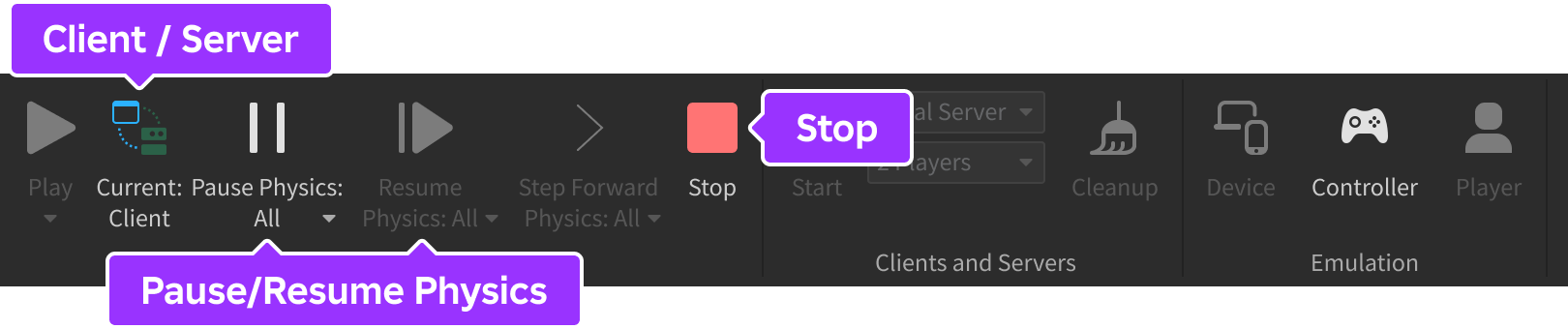
| Hành động | Lối tắt | Mô tả |
|---|---|---|
| Khách hàng / Máy chủ | Trong quá trình thử nghiệm trò chơi trong chế độ "chơi một mình" ( Chơi hoặc Chơi ở đây ), chuyển đổi giữa chế độ Client và chế độ Server .Xem Khách hàng/Máy chủ chuyển đổi để biết chi tiết. | |
| Tạm dừng vật lý / Tái khởi động vật lý | Cho phép bạn tạm dừng và tiếp tục vật lý mà không vô hiệu hóa render. | |
| Dừng lại | ShiftF5 | Ngừng mô phỏng trải nghiệm và đặt lại tất cả các đối tượng và thực thể về cách chúng trước khi Chơi , Chơi ở đây hoặc Chạy được nhấp vào. |
Tạm dừng và tiếp tục vật lý
Trong khi thử nghiệm chơi, các nút Tạm dừng vật lý và Tái lập vật lý hữu ích cho việc gỡ lỗi các cảnh và cơ chế tạm thời, mà không vô hiệu hóa việc hiển thị.

Mặc định, tạm dừng và khởi động lại vật lý hoạt động trên cả máy khách và máy chủ như được chỉ ra bởi định dạng Tất cả .Nếu bạn muốn tạm dừng hoặc tiếp tục chỉ khối lượng vật lý khách hàng hoặc , hãy nhấp vào mũi tên nhỏ trên nút bất kỳ và chọn Hiện tại .Sau đó, tùy thuộc vào quan điểm bạn chọn thông qua nút chuyển đổi Client/Server , tạm dừng hoặc tiếp tục chỉ sẽ hoạt động trên phía bên đó của mô phỏng.

Khi vật lý bị tạm dừng, bạn có thể bước tiến 1/60 giây (60 Hz) bằng cách nhấp vào nút Bước tiến vật lý .Giống như các nút lân cận bên trái, nhấp vào mũi tên nhỏ cho phép bạn chuyển đổi các bước khách hàng và/hoặc máy chủ giữa Tất cả hoặc Hiện tại .

Lưu ý các chi tiết kỹ thuật sau đây liên quan đến tạm dừng/tái khởi động vật lý:
- Mặc dù Animations không dựa trên vật lý, các nút trong thanh công cụ này cũng tạm dừng/tái khởi động hoạt họa.
- Tạm dừng hoặc tiếp tục vật lý không có ảnh hưởng đến việc chạy các kịch bản.
- Chỉ có các cuộc gọi trả lại RunService , PreAnimation , PreSimulation , và PostSimulation , và Stepped tạm dừng hoặc tiếp tục thông qua các nút trên thanh công cụ này.Các cuộc gọi khác (PreRender , Heartbeat , và RenderStepped ) tiếp tục bắn, duy trì chức năng bình thường của các kịch bản máy ảnh, hình ảnh thị giác và plugin.
Khách hàng và máy chủ
Sử dụng các tùy chọn Khách hàng và Máy chủ , bạn có thể khởi động nhiều phiên Studio, một hoạt động như máy chủ và mỗi phiên hoạt động như một khách hàng.Xem Mô phỏng nhiều khách hàng để biết chi tiết.

Giả lập thiết bị
Trình giả lập thiết bị cho phép bạn giả lập các thiết bị khác nhau trực tiếp trong Studio, cung cấp cái nhìn sâu sắc về cách các điều khiển hoạt động trên các thiết bị di động, bảng điều khiển và tai nghe VR, cũng như cách các yếu tố giao diện trên màn hình hiển thị trên các độ phân giải và tỷ lệ khác nhau trên màn hình.

Trong chế độ giả lập, bạn có thể chọn thiết bị từ menu thả xuống lựa chọn thiết bị phía trên cửa sổ xem 3D để giả lập các thiết bị có công suất thấp hơn và kiểm tra trải nghiệm phát trực tuyến được bật khi nội dung 3D được tải và thoát dựa trên bộ nhớ có sẵn.Bạn cũng có thể điều chỉnh kích thước xem và thay đổi hướng giữa chế độ phong cảnh và chế độ chân dung
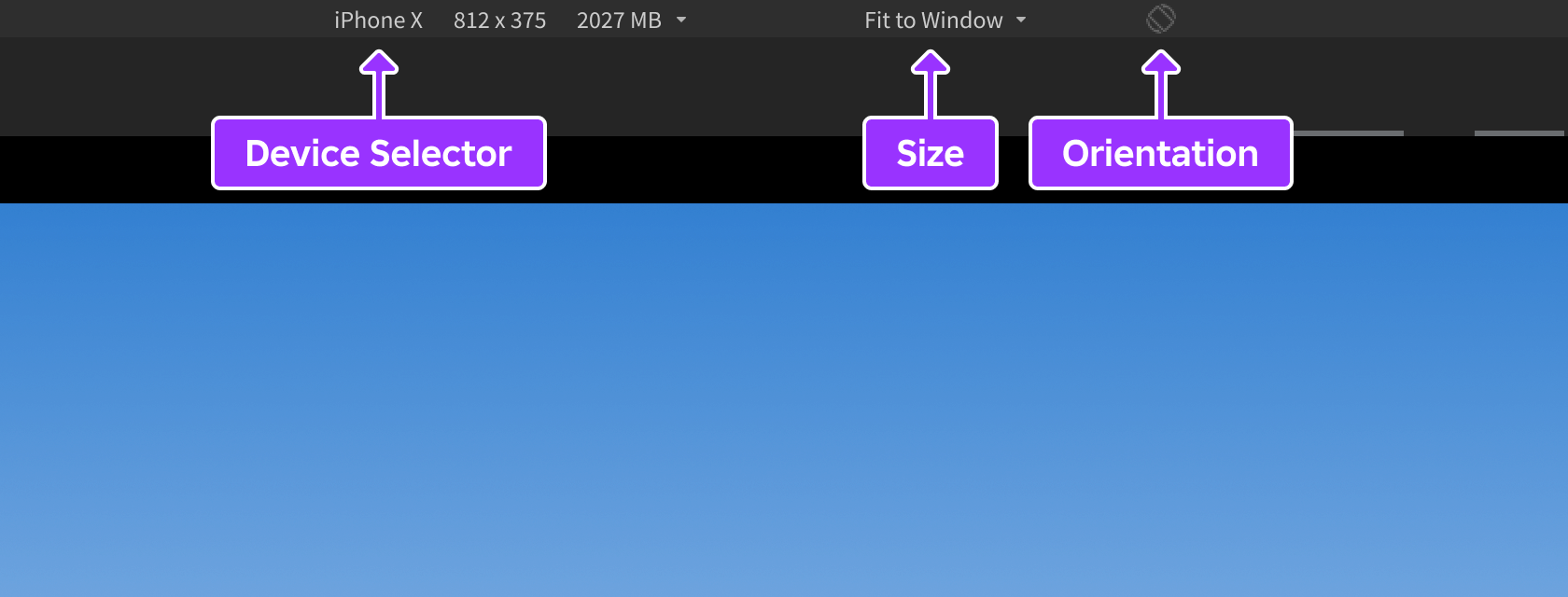
Giả lập điều khiển
Trình giả lập điều khiển cho phép bạn chính xác giả lập lại đầu vào gamepad trực tiếp trong Studio .Người điều khiển mặc định là một gamepad chung, nhưng bạn có thể chọn các lựa chọn cho PlayStation, Xbox và các thiết bị Quest từ menu chọn bên trái trên cùng.

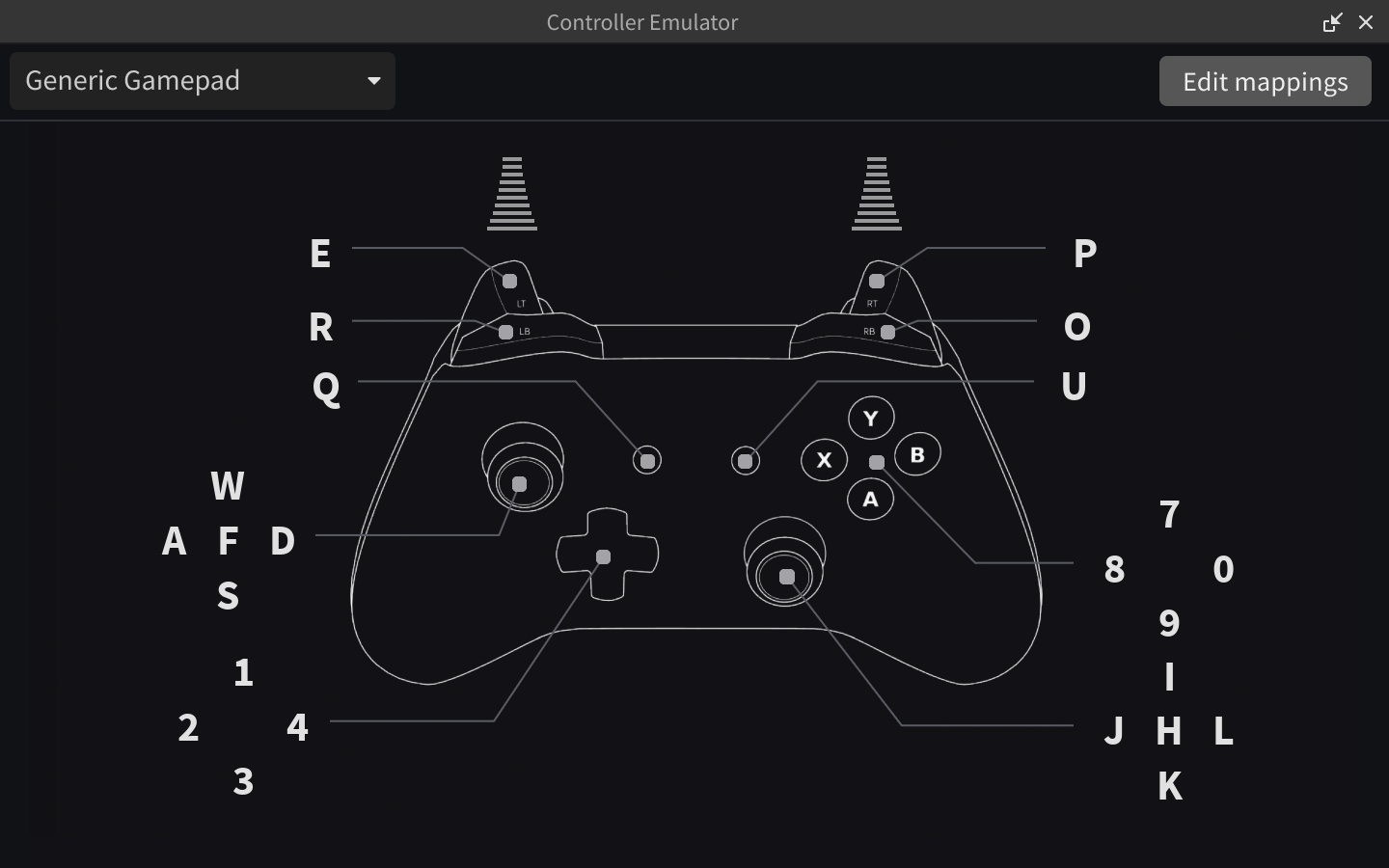
Trong khi thử nghiệm chơi, bạn có thể kiểm soát trải nghiệm bằng điều khiển ảo bằng chuột của bạn.
Bạn cũng có thể nhấp vào Chỉnh sửa bản đồ ở góc trên bên phải để xem và chỉnh sửa bản đồ chính cho điều khiển ảo, ví dụ E đến ButtonL2 hoặc 9 đến ButtonA .Các bản đồ này được lưu giống như các cài đặt khác của Studio (theo kiểm soát viên, theo người dùng, theo máy tính) và được dịch sang sự kiện gamepad trong cả cửa sổ giả lập và 3D viewport.
Trình giả lập người chơi
Trình giả lập Người chơi cho phép bạn thử nghiệm các chính sách bản địa hóa và nội dung khác nhau. Xem Giả lập Người chơi để biết chi tiết.

Tắt tiếng âm thanh
Nút Tắt cho phép bạn tắt tiếng trong kinh nghiệm âm thanh và nhạc .
